
5 effektive Lösungen zum drahtlosen Übertragen von Fotos von Android auf Mac

Ich habe vor Kurzem ein Samsung Galaxy S25 FE geschenkt bekommen und damit Fotos gemacht, die ich nun auf meinen Mac übertragen und in der Fotos-App importieren möchte. Ich habe es mit Bluetooth versucht, in der Hoffnung, dass AirDrop funktionieren würde, aber leider hat es nicht geklappt. Das Problem liegt vielleicht an meiner mangelnden Android Erfahrung (es ist nicht so komfortabel wie iOS ), aber vielleicht übersehe ich auch eine passende App. Hoffentlich gibt es eine einfache Lösung…
- Von Quora
Die drahtlose Übertragung von Fotos von Android auf Mac ist etwas kompliziert. Da die Geräte unterschiedliche Betriebssysteme verwenden, ist Android direkte Dateiübertragung per AirDrop oder Bluetooth nicht möglich. Wenn Sie Mac ein Android als Mac einen Mac nutzen und Fotos von Android auf Mac übertragen möchten, ist dieser Beitrag Android das Richtige für Sie.

Welche Methode eignet sich am besten, um Fotos drahtlos von Android auf Mac zu übertragen? Ich empfehle Ihnen Coolmuster Android Assistant . Diese professionelle Datenübertragungs-App erkennt, zeigt und überträgt Android Fotos automatisch auf Ihren Mac . Sie benötigen dafür nur wenige Klicks und keine weiteren komplizierten Schritte.
Tatsächlich unterstützt es die gesamten Android Daten und verschiedene Fotoformate wie JPG, JPEG, PNG, GIF, BMP, WEBP usw. Sie können Android Fotos drahtlos auf einem Mac sichern, übertragen und verwalten.
Die wichtigsten Funktionen des Coolmuster Android Assistant :
* Mit einem Klick können Sie Fotos und andere Android Dateien auf Mac sichern und die Mac -Backups auf einem Android Gerät wiederherstellen.
* Fotos, Kontakte, Videos usw. drahtlos von Android auf Mac oder Mac auf Android übertragen .
* Fotos verwalten: Unerwünschte Fotos löschen, Fotos kopieren und in einen anderen Ordner verschieben.
* Weitere Funktionen: Kontakte hinzufügen und bearbeiten, Apps vom Computer installieren und deinstallieren , Textnachrichten senden und beantworten.
* Einfach und sicher in der Anwendung, benutzerfreundlich, schnell und ohne Datenqualitätsverlust.
* Unterstützt Android 6.0 und höhere Versionen, wie z. B. Google Pixel 10 Pro/10 Pro Fold/10/9/8/7/6/5, Motorola Edge 70/Moto G100S/Moto G100/Edge 60 Neo/Moto G06 Power, OnePlus 15/13/12/11/10/9/8/7, Samsung, TCL, TECNO, Honor, Vivo, realme usw.
Wie kann ich Fotos drahtlos von Android auf Mac übertragen?
1. Installieren Sie Coolmuster Android Assistant für Mac auf Ihrem Computer.
Installieren Sie diese App und starten Sie sie auf Ihrem Mac . Anschließend sehen Sie die Benutzeroberfläche wie unten dargestellt.

2. Verbinden Sie Ihr Android Gerät über WLAN mit dem Mac .
Klicken Sie oben rechts auf „Über WLAN verbinden“ , folgen Sie den Anweisungen auf dem Bildschirm, um diese App auf Ihr Android Gerät herunterzuladen, und scannen Sie mit der Android Client-App den QR-Code auf dem Computerbildschirm. Nach erfolgreicher Verbindung wird die Hauptoberfläche unten angezeigt.
Hinweis : Stellen Sie sicher, dass sowohl Android als auch Mac mit demselben Netzwerk verbunden sind. Falls auf Ihrem Computer ein Fenster erscheint, in dem Sie um Erlaubnis gebeten werden, klicken Sie auf „Alle Zugriffsrechte“, um fortzufahren.

3. Fotos von Android auf Mac übertragen.
Klicken Sie im linken Bereich auf „Fotos“ , sehen Sie sich die Fotos an, die Sie übertragen möchten, und tippen Sie anschließend oben auf die Schaltfläche „Exportieren“ .

Das könnte Ihnen auch gefallen:
Wie übertrage ich Fotos von Android auf mein iPad – 4 einfache Wege? (Aktualisiert)
Die 5 besten Methoden zum Übertragen von Kontakten von Android auf den Computer
Mit AirDroid können Sie Ihr Android Smartphone spiegeln, Dateien herunterladen, Benachrichtigungen empfangen und Textnachrichten aus der Ferne auf einem Computer beantworten. Es verbindet Ihr Android per WLAN mit Ihrem Mac und überträgt Fotos direkt von Android auf Mac .
Wie kann ich Fotos ohne USB von Android auf Mac übertragen?
1. Installieren Sie AirDroid auf Ihrem Android Telefon und besuchen Sie AirDroid.com über einen Mac -Browser.
2. Erstellen Sie ein Konto und melden Sie sich auf zwei Geräten in der App an. Sie können Konto und Passwort auf beiden Geräten eingeben, um sich anzumelden, oder Sie melden sich auf Ihrem Android Gerät bei AirDroid an und scannen den QR-Code mit der App auf Ihrem Computer.
3. Klicken Sie auf Fotos , wählen Sie die Fotos aus, die Sie übertragen möchten, und klicken Sie auf Herunterladen , um die Android Fotos auf Ihrem Mac zu speichern.

Falls Sie es wollen:
Wählen Sie frei die beste Bildschirmspiegelungs-App für Android auf PC aus.
Wie kann man gelöschte PDF-Dateien aus WhatsApp wiederherstellen? [4 effektive Methoden]
Google Fotos ist eine weitere Möglichkeit, Fotos kabellos von Android auf Mac zu synchronisieren. Diese native App für alle Android Geräte speichert Ihre Android Fotos und -Alben verlustfrei in der Google Cloud. Sie können dann von jedem Gerät und Browser darauf zugreifen, z. B. von Mac , iOS Geräten, Android , Safari, Google Chrome usw. Die Sicherung der ersten 15 GB an Fotos und Videos ist kostenlos. Sobald dieser Speicherplatz aufgebraucht ist, können Sie unbegrenzten Speicherplatz erwerben.
So geht's.
1. Installieren Sie Google Fotos auf Ihrem Android , öffnen Sie die App und tippen Sie auf die drei Punkte in der oberen linken Ecke > wählen Sie Einstellungen > aktivieren Sie Sichern und Synchronisieren .

2. Rufen Sie die offizielle Webseite von Google Fotos über den Browser Ihres Mac auf, melden Sie sich mit demselben Account und Passwort an und wählen Sie die Fotos aus, die Sie speichern möchten.
3. Klicken Sie neben dem Foto auf „Mehr“ und tippen Sie dann auf „Herunterladen“ , um es auf Ihrem Mac zu speichern.
Hinweis : Bleibt die Google Fotos-Sicherung während des Vorgangs plötzlich hängen ? Klicken Sie hier, um zu erfahren, wie Sie dieses Problem beheben können.
Dropbox ist eine Online-Speicher-App, die ähnlich wie Google Fotos funktioniert. Sie können Fotos, Videos, Dokumente und andere Dateien in Ihr Dropbox-Konto hochladen und online oder offline auf Ihrem Mac darauf zugreifen. Alle neuen Nutzer erhalten automatisch 2 GB kostenlosen Speicherplatz. Da Dropbox eine Netzwerkverbindung benötigt, kann der Verbrauch von mobilen Daten oder WLAN entsprechend hoch sein, und die Synchronisierung kann je nach Größe der Fotos etwas dauern.
So übertragen Sie Fotos von Android auf Mac :
1. Installieren Sie die Dropbox-App aus dem Google Play Store auf Ihrem Android Gerät und Mac .
2. Melden Sie sich auf beiden Geräten mit demselben Dropbox-Konto an, tippen Sie in der Android Client-App auf das Plus- Symbol und wählen Sie „Fotos oder Videos hochladen“ . Wählen Sie anschließend die gewünschten Fotos von Ihrem Smartphone aus und tippen Sie auf „Hochladen“ .

3. Nach dem Hochladen klicken Sie in der Dropbox Ihres Mac auf „Eigene Dateien“ , tippen Sie auf das gewünschte Foto und anschließend auf die drei Punkte neben dem Bild > „Herunterladen“ . Sie können den Downloadvorgang wiederholen, bis alle Fotos auf Ihrem Mac gespeichert sind.
Die Fototransfer-App , verfügbar für Android und Mac , ermöglicht das gleichzeitige Übertragen, Sichern und Teilen mehrerer Fotos und Videos von Ihrem Android auf Ihren Mac . Die Fotos werden per Bluetooth oder über dasselbe WLAN-Netzwerk synchronisiert – ganz ohne Kabel. Um Fotos von Android auf Mac zu übertragen, müssen Sie die App auf beiden Geräten installieren und anschließend die folgenden Schritte ausführen.
1. Verbinden Sie Ihr Android und Ihren Mac mit demselben WLAN-Netzwerk und installieren Sie Photo Transfer auf beiden Geräten.
2. Starten Sie die Fototransfer-App auf Ihrem Android Gerät, tippen Sie auf „Senden“ und wählen Sie „Apple Computer“ . Starten Sie die App auf Ihrem Mac und folgen Sie den Anweisungen auf dem Bildschirm, um Ihren Mac und Ihr Android mit derselben IP-Adresse zu verbinden.
3. Nach erfolgreicher Verbindung tippen Sie auf Ihrem Android Gerät auf „Auswählen“ , wählen die Fotos aus, die Sie kopieren möchten, und empfangen die Dateien auf Ihrem Computer.
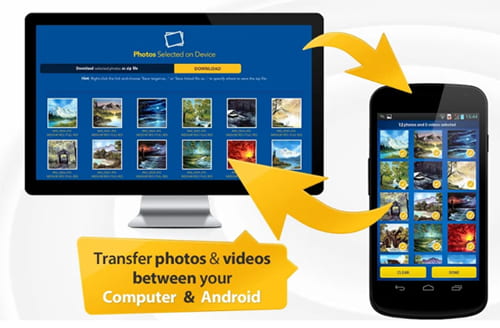
Wenn Sie kein Android USB-Kabel zur Hand haben oder Fotos lieber drahtlos von Android auf Mac übertragen möchten, finden Sie hier fünf einfache Lösungen. Für eine sichere und einfache Synchronisierung empfehle ich jedoch Coolmuster Android Assistant . Diese Methode ist unkompliziert: Sie müssen lediglich eine Vorschau anzeigen und mit der Maus klicken. Zudem bietet sie eine hohe Übertragungsgeschwindigkeit und verbraucht während der Übertragung kein Datenvolumen – ein unübertroffener Vorteil.
Probieren Sie es doch einfach mal aus! Sollten Sie dabei auf Schwierigkeiten stoßen, geben Sie uns bitte Feedback in den Kommentaren.
Verwandte Artikel:
12 einfache Möglichkeiten, Android schnell mit Mac zu verbinden (Bewährt & Effektiv)
Wie übertrage ich Musik mühelos von Mac auf Android ? Vier Lösungswege.
Wie übertrage ich Fotos von Samsung auf Mac zur Datensicherung? 4 Möglichkeiten
Wie übertrage ich Dateien von Android auf meinen PC per WLAN? [6 Möglichkeiten]





